WiFi无线上网,小猪教您如何查看WiFi密码
- 时间:2018年03月30日 14:17:57 来源:魔法猪系统重装大师官网 人气:16018
不得不说WiFi真的是一种好东西啊,可以提供给我们网络,而且在使用WiFi的时候,我们不用担心流量会超支,不用害怕自己的话费单会天价。但是日子一久就忘了,怎么办?怎么查看WiFi密码?下面,小编给大家聊聊查看WiFi密码的操作步骤了。
相信大家现在不管去到哪个朋友家做客,刚坐下第一个问题一定是“你家WIFI密码多少?”而在平常里,都不怎么去接触,久而忘之,就相当尴尬了。怎么办呢?有没有方法找到WiFi密码?下面,小编就来跟大家讲解查看WiFi密码的操作流程了。
如何查看WiFi密码
按住快捷键Win+R,打开运行,输入control
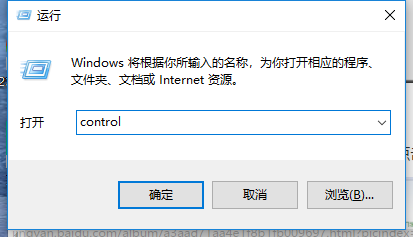
密码载图1
打开控制面板。
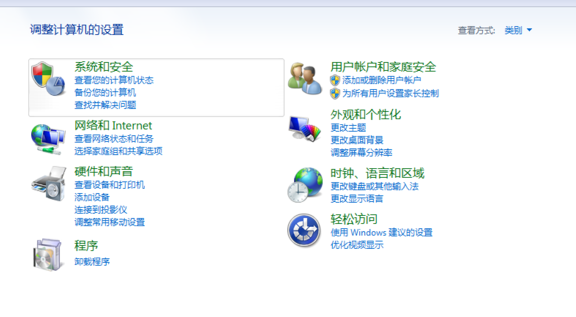
密码载图2
点击查看网络和internet,
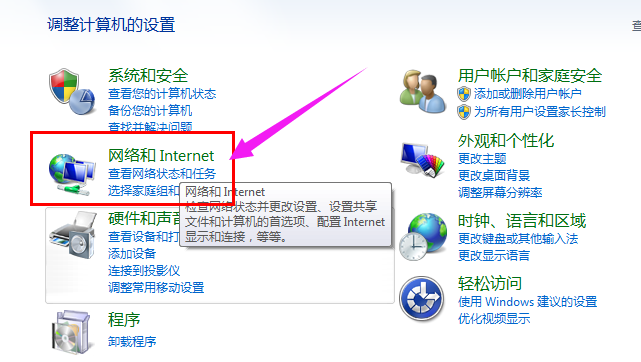
无线上网载图3
点击:查看网络状态和任务。
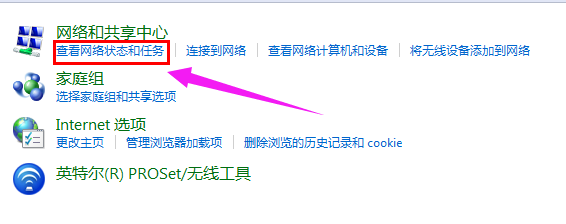
密码载图4
找到自己链接的无线,点击打开无线状态面板,然后点击无线属性。
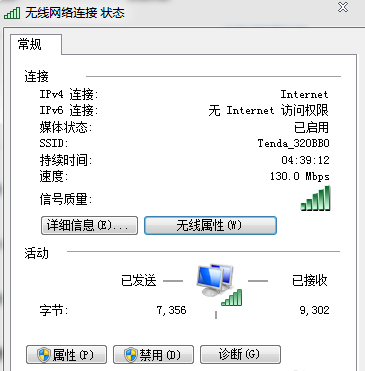
无线网络载图5
打开后切换到安全选项卡。
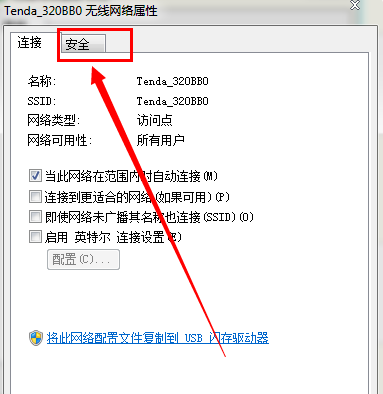
无线上网载图6
在下边的显示字符前边打勾,就可以看到无线的密码了。

无线上网载图7
以上就是查看WiFi密码的操作方法了。









